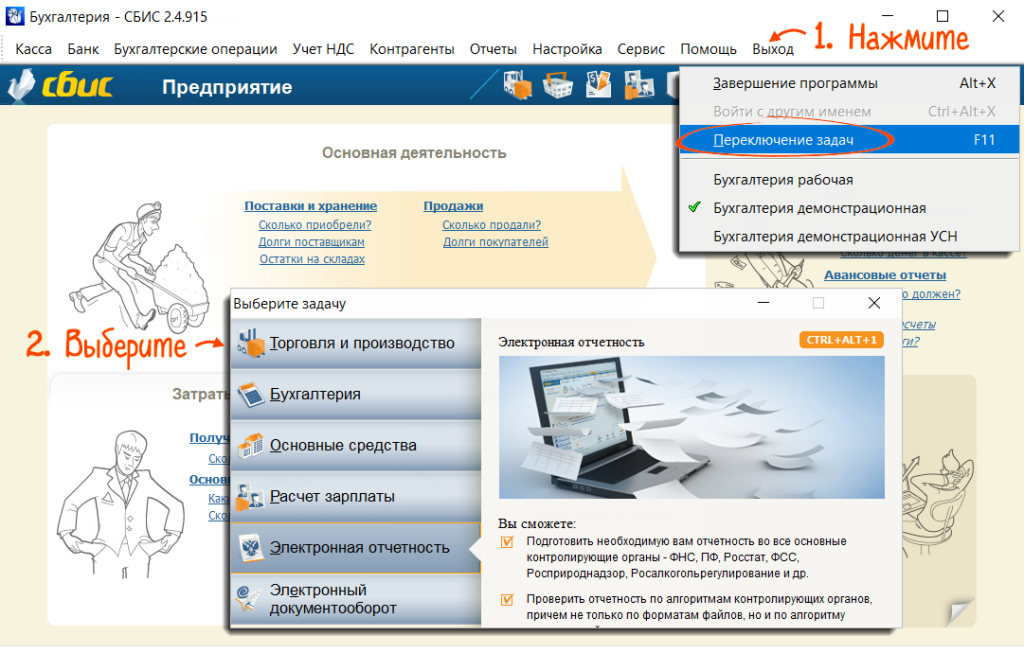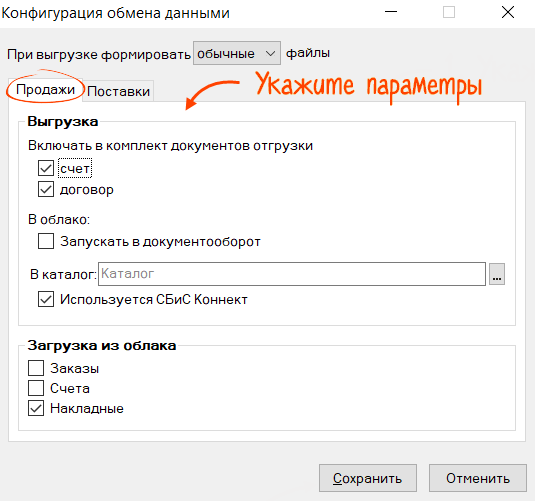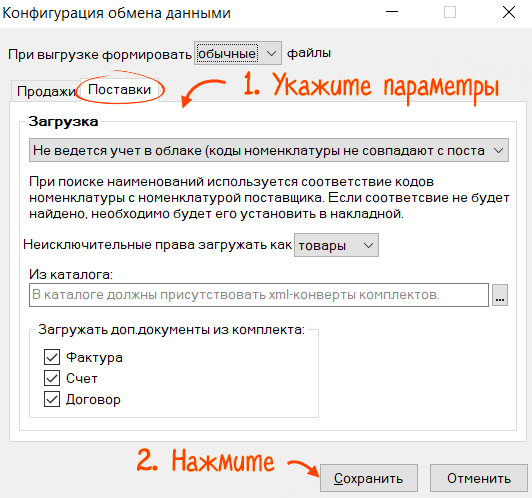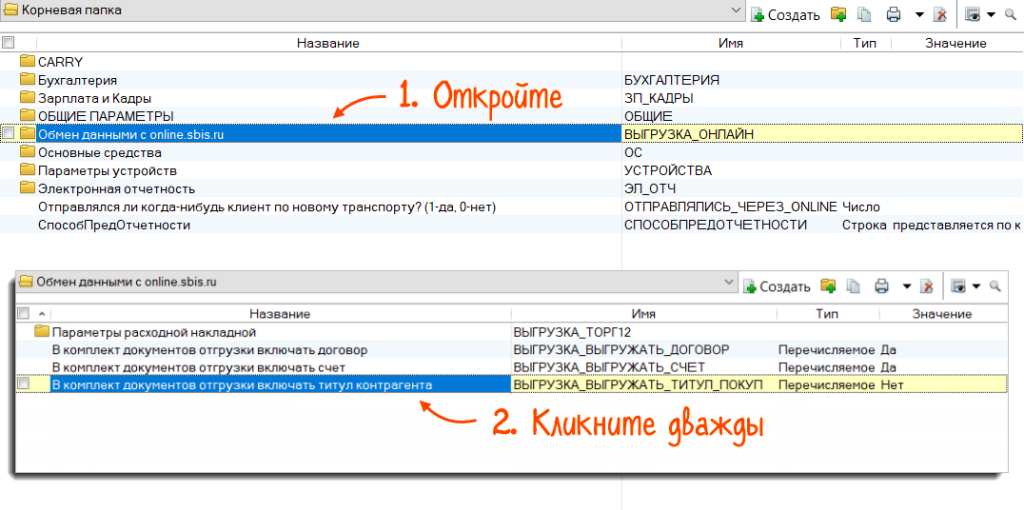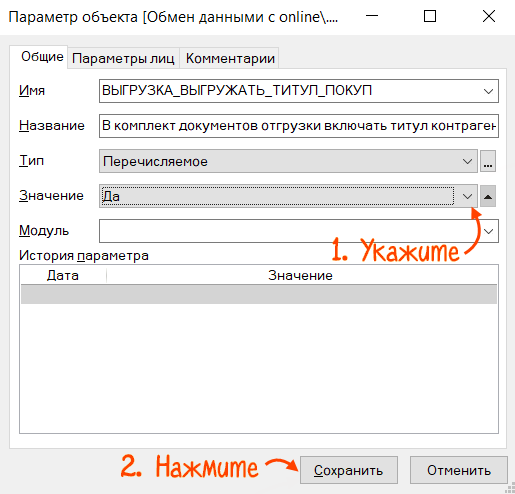Настройте передачу данных, чтобы обмениваться ими между СБИС Бухгалтерией и внешней системой.
- Откройте меню «Выход/Переключение задач» и выберите «Торговля и логистика» или «Торговля и производство».
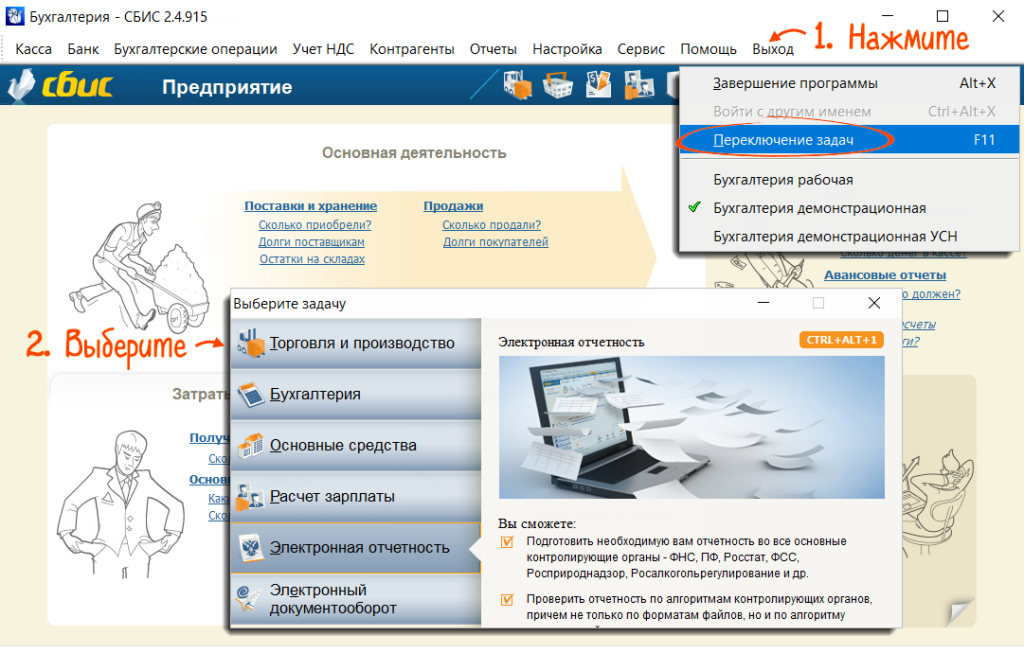
- Перейдите в меню «Сервис/Обмен данными/Конфигурация» и на вкладке «Продажа» настройте параметры.
- При выгрузке формировать:
- обычные файлы — стандартный комплект документов (накладная, акт, фактура);
- УПД-файлы — универсальный передаточный документ.
- «Включать в комплект документов отгрузки» — определяет, какой комплект документов выгружать вместе с накладной, счетом-фактурой и актом выполненных работ. Можно указать «договор» и «счет». Они будут выгружаться, если указаны в основании накладной.
- «Запускать в документооборот» — установите флаг, если загружаемые в личный кабинет документы должны быть подписаны и отправлены контрагенту.
- «Используется СБИС Коннект» — отметьте, если данные в личный кабинет отправляются через СБИС Коннект.
- «Каталог» — папка для хранения документов при выгрузке. Если установлен флаг «Используется СБИС Коннект», то каталогом укажите папку «Отправляемые». Например, «С:\СБИС Коннект\Отправляемые».
- «Заказы» — загрузка из online.sbis.ru заказов покупателей. Они будут загружены в папку «Заказы от покупателей» реестра счетов покупателям. Документы загружаются в любом состоянии.
- «Счета» — загрузка из online.sbis.ru счетов покупателям. Документы загружаются в любом состоянии.
- «Накладные» — загрузка из online.sbis.ru документов реализации (расходных накладных). Документы загружаются в любом состоянии, кроме «Документ редактируется» и «Проблемы при доставке».
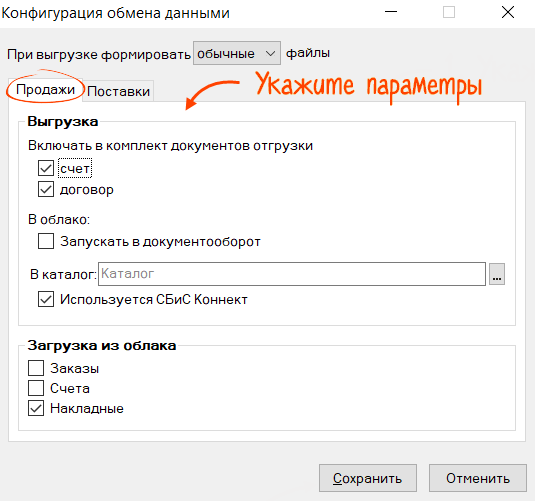
- При выгрузке формировать:
- Укажите параметры загрузки на вкладке «Поставки»:
- Загрузка:
- «Ведется учет в облаке (загружать только разобранные)» — при загрузке наименования из документа, чтобы загрузить наименования по номенклатурным номерам вашей организации. Поиск и создание карточки товара происходит по номенклатурному номеру в загружаемом документе.
Если совпадений наименований нет, программа создаст карточки автоматически. - «Не ведется учет в облаке (коды номенклатуры не совпадают с поставщиком)» — наименования загружаются по номенклатурным номерам поставщика из xml-файлов на вкладке «Документы». Поиск и создание карточки товара происходит по связи с номенклатурой поставщика.
Для наименований без такой связи, нужно установить их вручную. - «Не ведется учет в облаке (коды номенклатуры совпадают с поставщиком)» — наименования загружаются из xml-файлов на вкладке «Документы». Поиск и создание карточки товара происходит по номенклатурному номеру в загружаемом документе.
Для наименований, по которым не найдено соответствия в базе, программа создаст карточки автоматически.
- «Ведется учет в облаке (загружать только разобранные)» — при загрузке наименования из документа, чтобы загрузить наименования по номенклатурным номерам вашей организации. Поиск и создание карточки товара происходит по номенклатурному номеру в загружаемом документе.
- Неисключительные права загружать как товары/услуги — указывается, в какой раздел (товаров или услуг) документов загружать акт приема-передачи неисключительных прав.
- Из каталога — путь к каталогу загрузки документов. Если каталог не указан, программа запросит его при загрузке.
- Загружать доп. документы из комплекта — дополнительные документы, которые загружаются из комплекта поступления. Можно установить флаг «Фактура», «Счет», «Договор». При варианте учета «Ведется учет в облаке» флаги не используются.
- Загрузка:
- Нажмите «Сохранить».
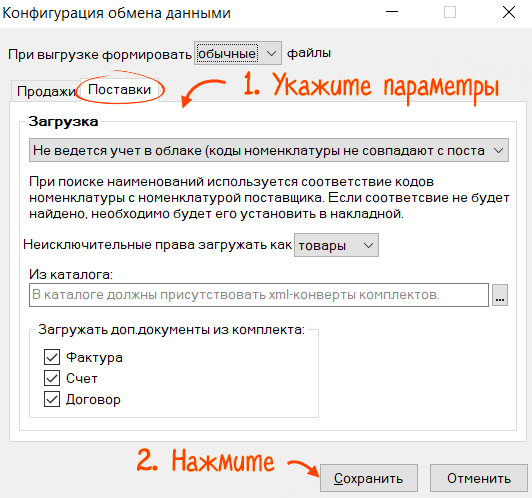
Добавить титул контрагента
При истребовании документов налоговой накладную и акт представляют в двух экземплярах: с титулом продавца и покупателя (Приказ № ММВ-7-10/551@).
- В меню перейдите «Настройка/Общие параметры/Параметры».
- Откройте папку «Обмен данными с online.sbis.ru» и дважды кликните «В комплект документов отгрузки включать титул контрагента».
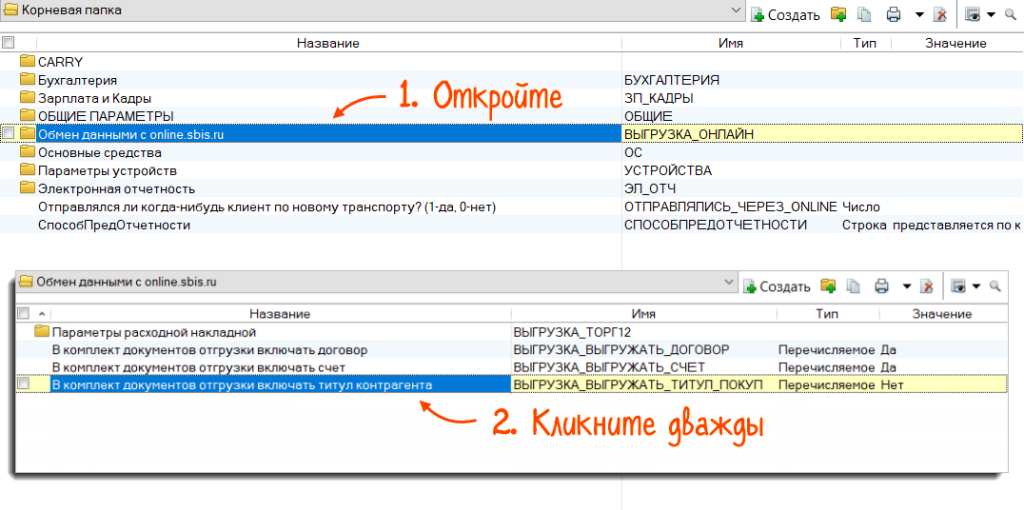
- В поле «Значение» укажите «Да» и сохраните.
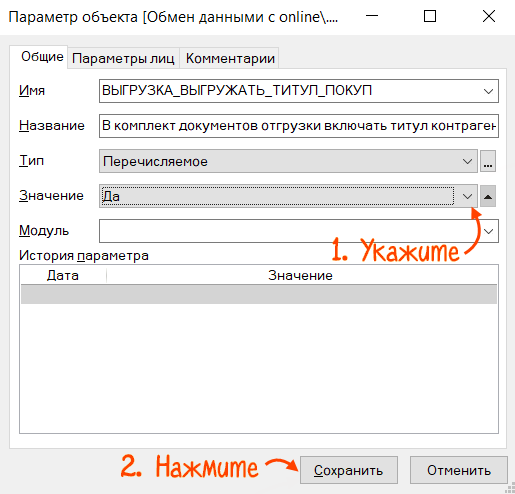
К титулу продавца «DP_OTORG12» добавится файл «DP_PTORG12» — титул покупателя, а к титулу исполнителя «DP _IAKTPRM» добавится «DP_ZAKTPRM» — титул заказчика.
Нашли неточность? Выделите текст с ошибкой и нажмите ctrl + enter.